Nós desenvolvemos o Slack para substituir o e-mail no interior da sua empresa e melhorar a forma como as equipes trabalham, onde quer que estejam. Fazer a mudança é fácil e aqui indicamos as principais razões para fazê-la. Além disso, muitos dos fluxos de trabalho de e-mail fundamentais podem ser rigorosamente mapeados para o Slack. Vamos dar uma olhada na forma como é possível não apenas recriá-los, mas também aperfeiçoá-los. É sua primeira vez no Slack?
Antes de mergulhar nas dicas abaixo, veja rapidamente os tutoriais de Noções básicas do Slack. Você aprenderá a:
- Configurar o Slack
- Encontrar e iniciar conversas com os colegas de equipe
- Trabalhar em canais onde as equipes compartilham ideias, tomam decisões e levam os projetos adiante
- …e muito mais
1. Diga adeus às cadeias de e-mails e dê as boas-vindas aos canais.
Se o e-mail for a sua ferramenta de comunicação usada com mais frequência, a exploração de longas cadeias de respostas para encontrar o arquivo certo ou a atualização adequada “simplesmente faz parte do trabalho”. A exibição padrão de uma típica caixa de entrada de e-mail é uma lista dos últimos 50 e-mails, que podem ser sobre qualquer assunto.
Por outro lado, no Slack, todo o trabalho e as conversas são organizados em canais. Cada canal é um lugar único para que um grupo compartilhe mensagens, arquivos e decisões importantes sobre um assunto. Além disso, da mesma forma que você cria suas próprias pastas de e-mail personalizadas, é possível criar canais em função de projetos, assuntos e equipes.
Encontrar e criar canais no Slack
Qualquer pessoa da organização pode participar dos canais. Você provavelmente vai descobrir que os assuntos para os quais é possível criar filtros de e-mail, como anúncios do RH, já possuem uma página específica no Slack.

Se não existir um canal para um assunto ou projeto específicos, crie-o, por exemplo, #proj-campanha-marca.

Depois, adicione cada pessoa envolvida, assim como os arquivos principais. Todas as decisões e atualizações sobre o projeto podem ser encontradas neste local específico e fácil de achar, e dessa forma é possível otimizar o trabalho em conjunto.
2. Dar visibilidade às pessoas certas, não é mais necessário colocar destinatários em cópia
Todo mundo conhece a sensação de perder uma atualização importante porque não foi colocado em cópia na cadeia de e-mails. A maioria das pessoas exagera de propósito nesta questão por precaução, adicionando uma equipe completa a qualquer e-mail que mencione um único aspecto do seu trabalho.
Mas quando as mensagens são compartilhadas em um canal do Slack, todos os membros do canal têm a mesma visibilidade.
Como isso funciona no Slack
Digamos que você tenha uma dúvida de design: onde eu posso encontrar as últimas diretrizes da marca? Basta postá-la no canal #equipe-design que qualquer designer da sua empresa pode responder no próprio canal.

Quando você trabalha nos canais, suas conversas e arquivos se transformam em um arquivo pesquisável. No futuro, quando as pessoas tiverem uma pergunta semelhante, podem pesquisar por “orientações da marca” no canal #equipe-design e encontrar a resposta.
3. Destacar palavras-chave personalizadas para nunca perder uma atualização
As pessoas que passam sua jornada de trabalho no e-mail frequentemente usam palavras-chave nas linhas de assunto para filtrar as mensagens. Digamos que você esteja trabalhando em um projeto denominado Xanadu. Você criaria uma palavra-chave de filtro para que cada e-mail com essa palavra entrasse automaticamente na pasta chamada Xanadu.

No Slack, também é possível definir palavras-chave que serão destacadas, sendo enviada a você uma notificação sempre que forem mencionadas. Portanto, mesmo que exista um canal #proj-xanadu para discutir tudo o que for relacionado com o trabalho em questão, sempre que alguém mencionar o nome do projeto em outros canais, você também receberá um aviso.
Criar as suas próprias palavras-chave
Selecione Preferências no menu do workspace para ver as configurações de notificação. Adicione as palavras-chaves que se apliquem diretamente à sua área de enfoque. Se você achar que recebe notificações frequentes de mensagens não relacionadas, é possível reduzir a lista de palavras.
4. Marcar mensagens como “não lidas” para voltar a elas mais tarde
As pessoas normalmente usam sua caixa de entrada de e-mail principal como uma lista de tarefas, definindo mensagens importantes como “não lidas” até que as solicitações correspondentes tenham sido concluídas. O Slack permite fazer o mesmo.
Como isso funciona no Slack
Quando você recebe uma mensagem importante que deseja rever mais tarde, mantenha pressionada a mensagem no dispositivo móvel e toque para marcá-la como não lida, ou clique no menu de mensagem, no computador.

Você também pode definir um lembrete que irá avisá-lo mais tarde, selecionando a opção Lembrar-me disto.
5. Permitir que os colegas saibam quando você não está no escritório ou simplesmente está ocupado(a)
Qualquer pessoa acostumada a usar e-mail está familiarizada com a mensagem automática que diz “Estou de férias pelas próximas duas semanas. Se for algo urgente, entre em contato com a minha equipe”.
Com o Slack, a definição de um status personalizado cumpre esta mesma função. Use esse recurso para avisar os outros sobre uma folga futura ou para informar que você está ausente e retornará.

O que os seus colegas de equipe verão no Slack
O Slack apresenta cinco escolhas de status padrão, incluindo 📅 (em reunião), 🤒 (doente) e 🌴(de férias). Mas também é possível criar status personalizados. Se os colegas de equipe começarem a escrever uma mensagem direta para você, verão o seu status e poderão tomar outra medida, sabendo que levará algum tempo para obterem uma resposta. Ou poderão definir um lembrete para avisar quando você estiver de volta.
6. Aperfeiçoar suas mensagens em Rascunhos
Se você quiser anotar uma ideia rápida ou se estiver trabalhando em um grande anúncio, pressione o botão de Nova mensagem para criar um rascunho. Clique na área de mensagem e use-a como um bloco de anotações para desenvolver mensagens que você pode enviar mais tarde.

Decida, quando achar conveniente, o canal ou o colega que receberá a mensagem quando estiver pronta. Elas aparecerão sempre no menu, abaixo de Rascunhos.
7. Substituir e-mails de uma linha por emojis
Existe um velho ditado que circula na maioria dos escritórios: os melhores e-mails são aqueles que nunca foram enviados. Os piores? Todas as observações que dizem bruscamente “OK”, “Parece bom” ou “Estou verificando isso agora”. No Slack, você pode usar reações de emoji para comunicar esses pontos em um clique, sem ter que encher a caixa de entrada de ninguém.
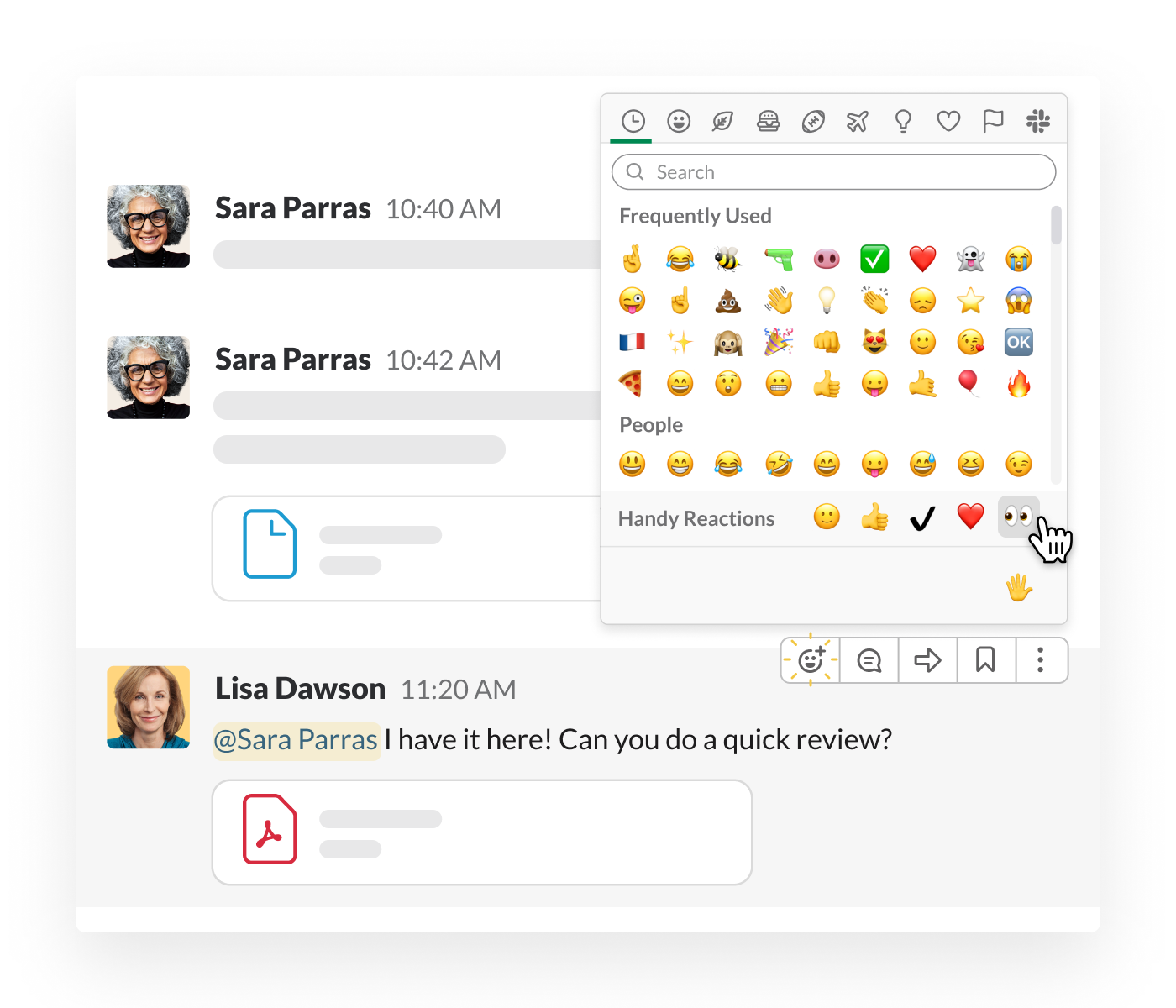
Como isso funciona no Slack
Digamos que alguém peça a você para revisar um contrato no canal #equipe-jurídica. Quando tudo estiver pronto para revisar, marque a mensagem com a reação de emoji 👀 (qualquer pessoa pode passar o mouse sobre o emoji para ver quem reivindicou a tarefa). Quando a revisão estiver concluída, marque a mensagem com um ✅. Se forem sugeridas alterações, as mesmas podem ser deixadas no documento ou como uma resposta na conversa.
Estas são algumas outras reações de emoji para economizar tempo:
Vantagens do Slack em relação ao e-mail
O Slack oferece diversas novas oportunidades à sua equipe, além de contar com os recursos e funcionalidades que já existem no e-mail.
Fazer a integração e começar a trabalhar imediatamente
Levante a mão se você entrou em um projeto ou começou um trabalho... e ficou parado esperando a chegada de mensagens para fornecer contexto. Ao entrar em canais no Slack, você pode simplesmente rolar a página para cima para ver todo o contexto, conversas, ideias e decisões que foram tomadas até agora.
Ir direto ao ponto rapidamente
Não há necessidade de um cumprimento genérico, uma linha de assunto ou uma saudação final nas mensagens do Slack. Você simplesmente digita a sua solicitação. Multiplique isso por centenas de interações por dia e você perceberá rapidamente quanto tempo é possível economizar em um ano com toda a sua força de trabalho.
Reduzir a troca de contexto
O Slack é mais do que um espaço para conversas e arquivos; também permite a conexão com mais de 2.200 mil outros apps que você pode já estar usando. Use esses apps para obter visualizações de arquivos e conceder acesso a outros, relatar ao Slack quando forem concluídas tarefas ou alcançados marcos, receber atualizações de calendários, e mais, tudo isso sem ter que fazer a troca de janelas ou de guias.
Fique por dentro por padrão
Enquanto o e-mail restringe as conversas às pessoas incluídas nos campos de destinatário e cópia, em um canal todos podem ver as mesmas conversas. Isto significa que qualquer pessoa no grupo pode entrar para conferir o progresso feito, ver os últimos rascunhos e protótipos, e verificar as aprovações pendentes. Consequentemente, reuniões com status semanais podem enfocar marcos e desafios mais significativos (ou ser inteiramente descartadas).
Acompanhar informações importantes
Não deixe que informações cruciais se percam na caixa de entrada. No Slack, é possível salvar mensagens para o seu próprio uso e fixar mensagens em canais para que todos vejam. Acompanhe ou destaque aquilo que é importante para você.
Entrar em contato com colegas de equipe mais rapidamente
Um problema constante de trabalhar em qualquer lugar (especialmente quando você é novo) é saber onde encontrar as pessoas e a quem pedir informações. No Slack, é possível ver o perfil de todas as pessoas, pesquisar as suas contribuições recentes para ter uma ideia das suas áreas de conhecimento, e entrar em contato com elas por mensagem direta. Se a sua mensagem for urgente, é possível mencionar as pessoas diretamente para chamar a sua atenção com uma notificação.
Simplificar a comunicação com parceiros
Na versão paga do Slack, você pode aproveitar todos esses benefícios na hora de trabalhar com organizações externas por meio do Slack Connect. Use os canais no Slack Connect para manter clientes, contas, agências e parceiros atualizados, além de oferecer a todos uma visão compartilhada do progresso e do sucesso.
Essa forma de trabalho também significa que você não precisa mais pensar sobre como entrar em contato com alguém usando SMS, WhatsApp, e-mail ou Facebook Messenger. Em vez disso, toda a comunicação do seu local de trabalho está em um único local organizado: o Slack.
Pronto para fazer a mudança da sua equipe do e-mail para o Slack? Aprenda os primeiros passos aqui.










